方法/步骤
1:首先windows键+R键,弹出运行界面
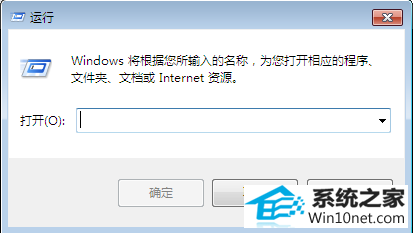
2:在运行界面输入“gpedit.msc”,然后点击“确定”
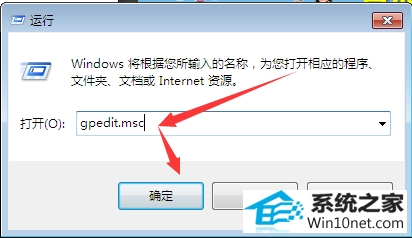
3:弹出如图所示界面,点击用户设置下面的“管理模板”
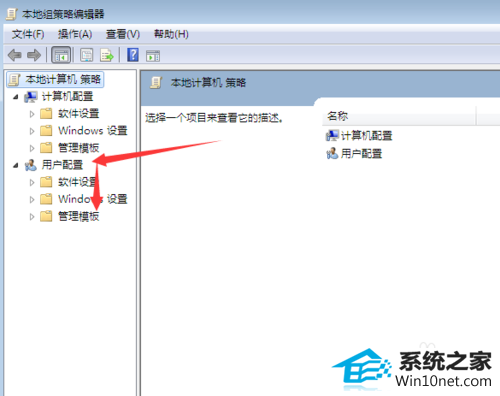
4:然后点击右边的“系统”
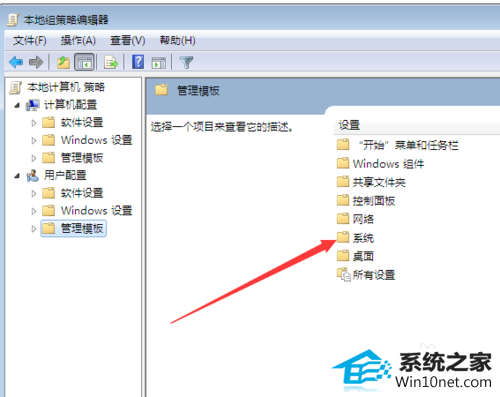
5:在点击右边的“Ctrl+Alt+del选项”
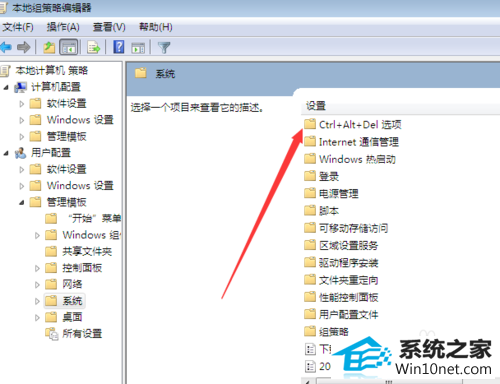
6:弹出如图所示的界面,双击“删除任务管理器”
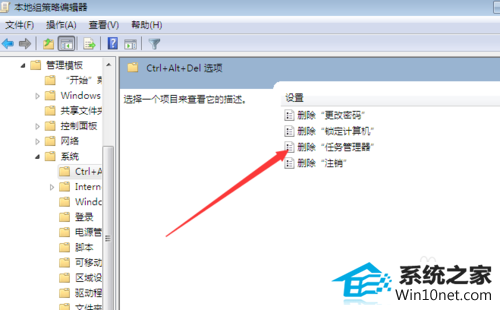
7:弹出的矿口点击“已禁用”,然后点击确定即可,这样就设置好了
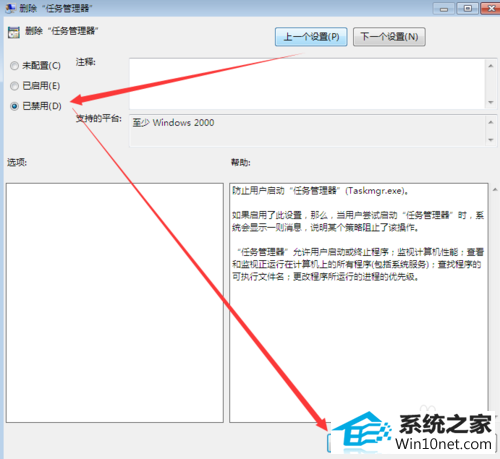
分享到:
1:首先windows键+R键,弹出运行界面
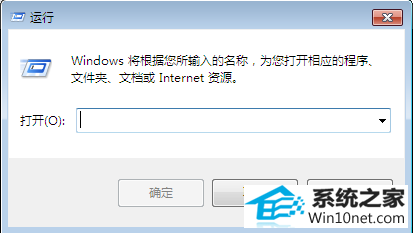
2:在运行界面输入“gpedit.msc”,然后点击“确定”
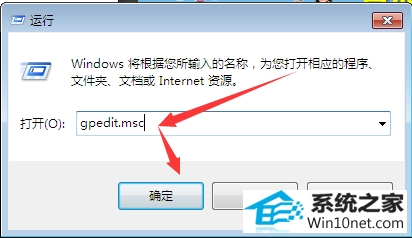
3:弹出如图所示界面,点击用户设置下面的“管理模板”
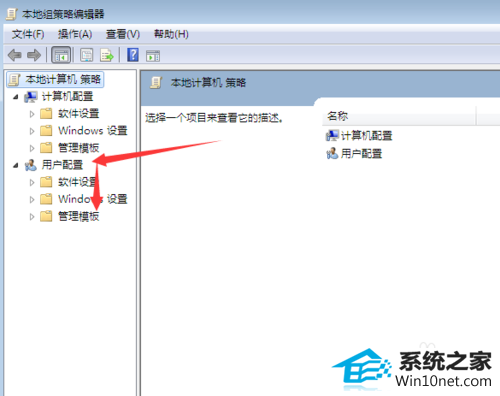
4:然后点击右边的“系统”
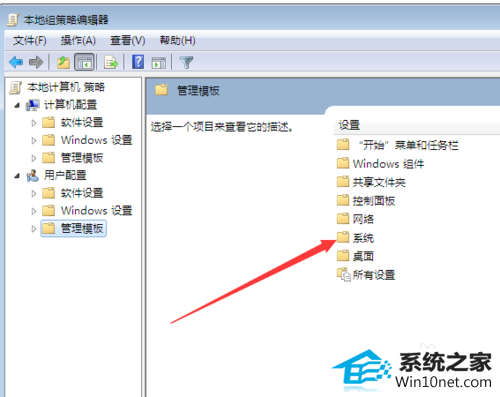
5:在点击右边的“Ctrl+Alt+del选项”
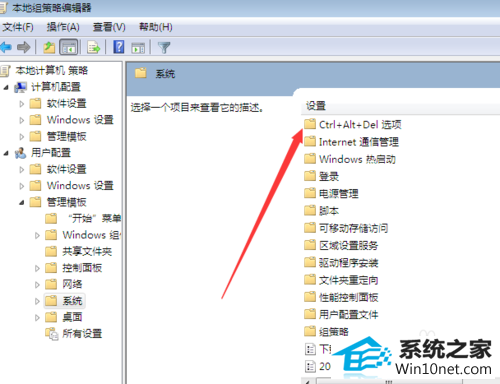
6:弹出如图所示的界面,双击“删除任务管理器”
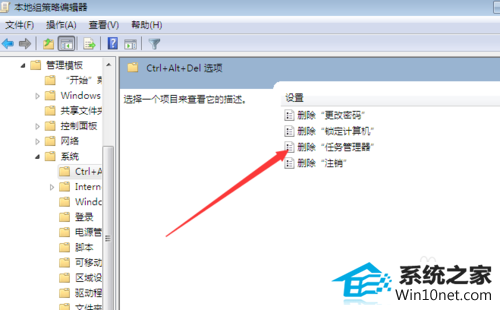
7:弹出的矿口点击“已禁用”,然后点击确定即可,这样就设置好了
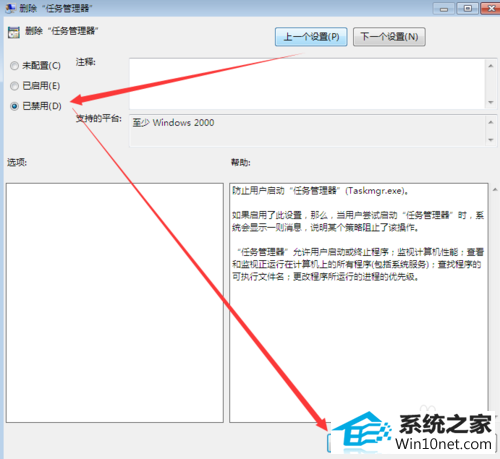
本站发布的系统与软件仅为个人学习测试使用,不得用于任何商业用途,否则后果自负,请支持购买微软正版软件!
Copyright @ 2022 深度技术版权所有